如今手机已经成为我们生活中必不可少的工具之一,随着科技的不断发展,手机的功能也愈加强大,其中联系人导入更是让我们的沟通变得更加便捷。无论是更换手机还是更换手机卡,我们都需要将之前的联系人信息导入新设备中,以保证我们与亲朋好友的联系不断。如何将手机卡中的联系人成功导入新设备呢?本文将为大家详细介绍手机联系人导入以及手机卡如何导入联系人的方法和步骤,让我们一起来了解吧。
手机卡如何导入联系人
操作方法:
1.点击手机上的电话选项。

2.在电话界面点击“联系人”,并点击点击右上角。
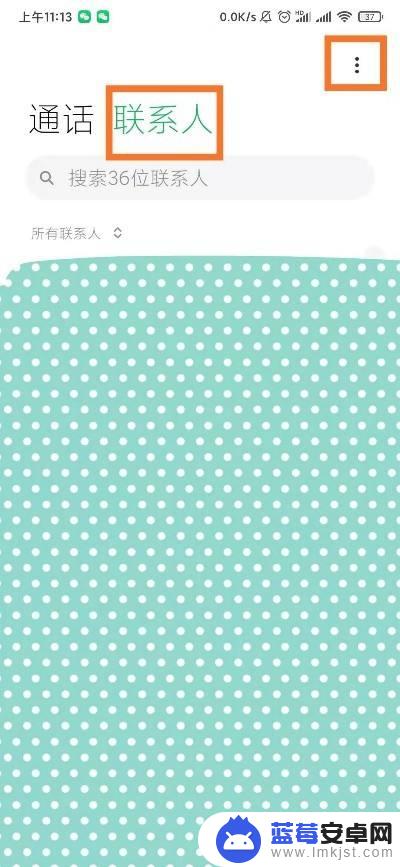
3.选择导入或导出联系人。
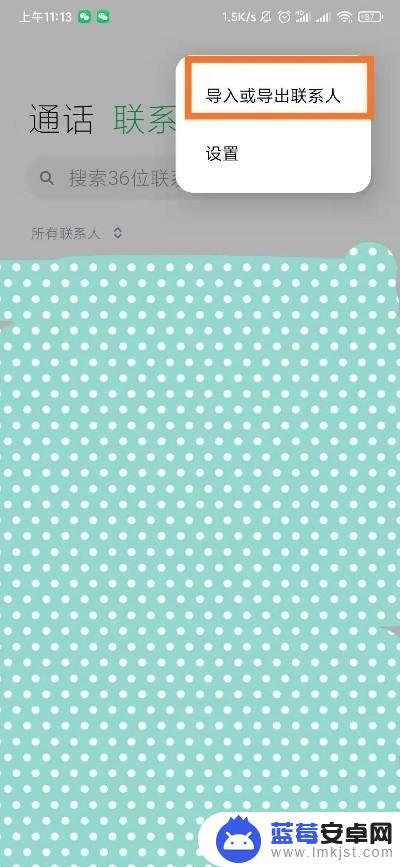
4.再导入/导出界面中的导出中选择手机卡,并在下拉菜单中点击确定。
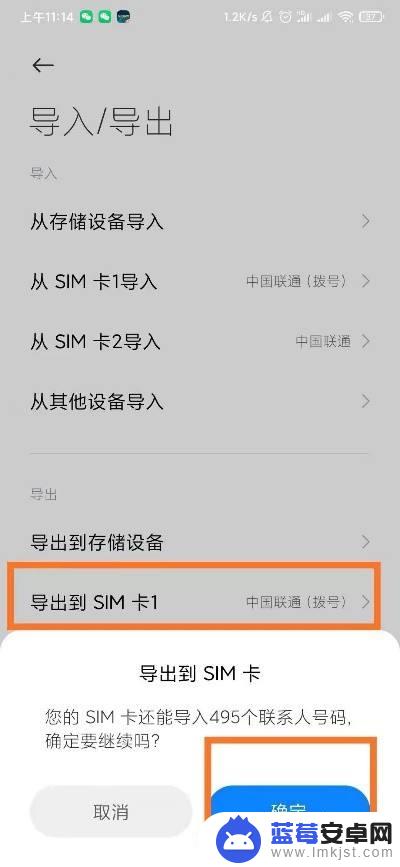
5.选择要导入的联系人后点击下面的对勾。
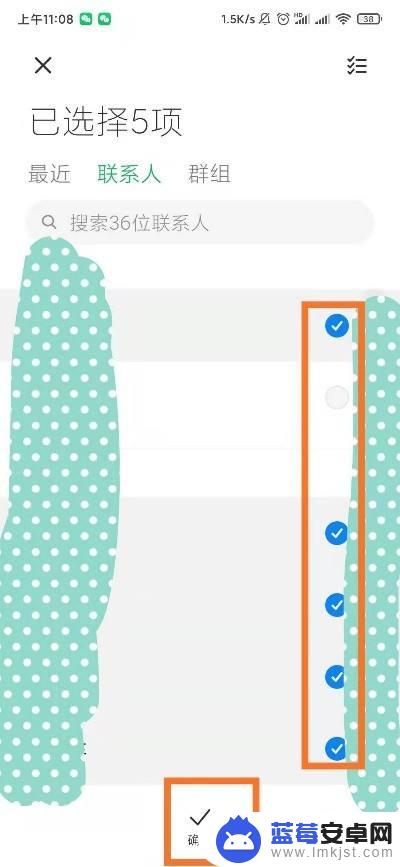
6.点击确定即可完成导入。
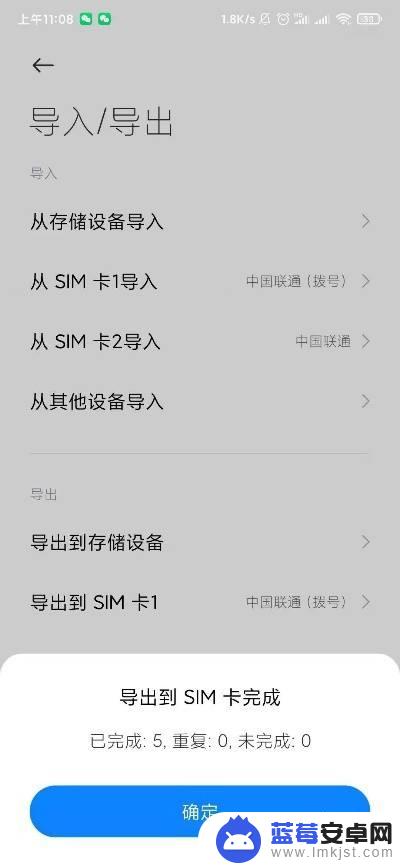
以上内容为手机联系人导入的全部内容,如果还有不理解的用户可以按照小编的方法进行操作,希望这篇文章能够帮到大家。












